
CAD如何快速将对象复制到指定图层?
最后修改: 2025-04-07作者: [db:作者]点击:
次
最近在录制各种图层管理小视频,发现一个以前分享不是很多,但很实用的一个小技巧分享给大家。
如图:将对象复制到新图层。
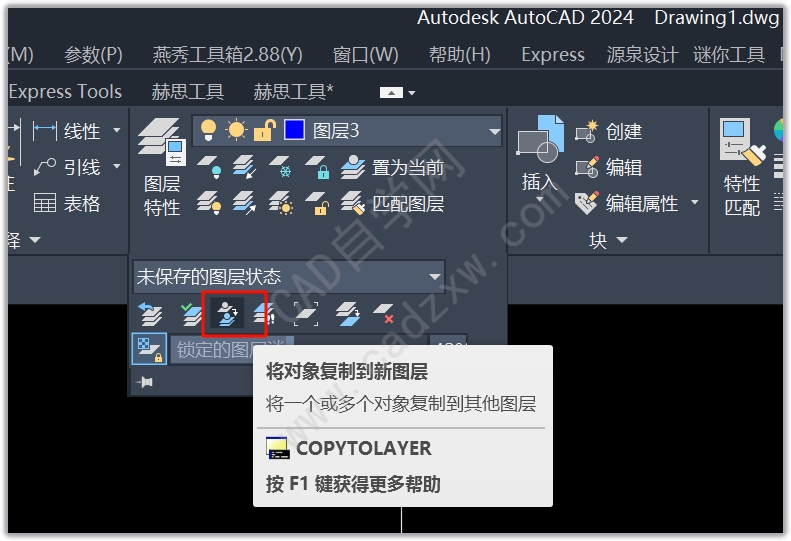
下面我以一个案例来说明。
比如我建了三个图层,画了四个圆,在图层123,如图。
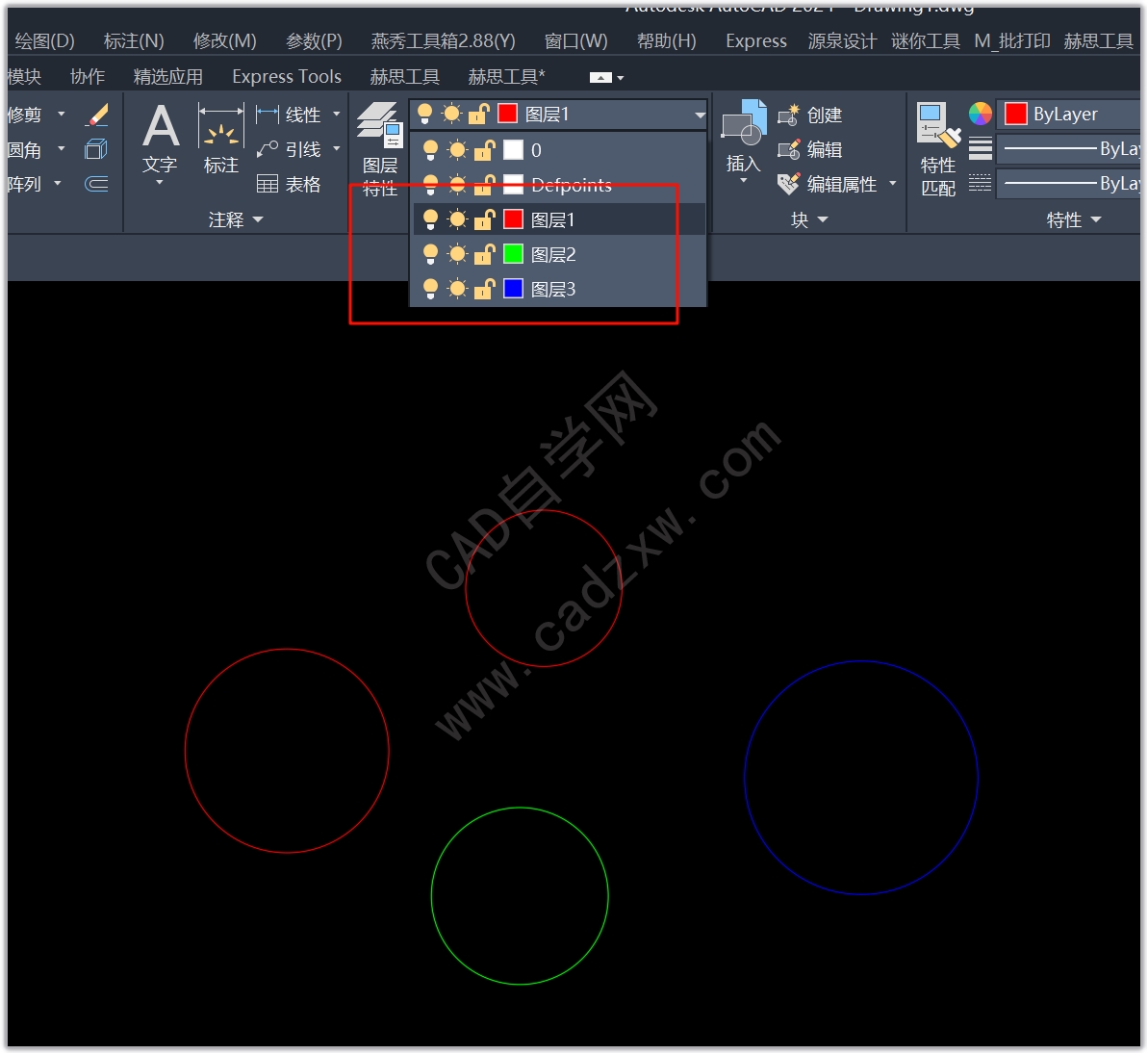
如果我需要将其中一个红色的圆和绿色的圆复制出来,并且放到图层3上,这时候我们就可以使用此命令。
点击该命令或输入快捷键copytolayer按空格键。
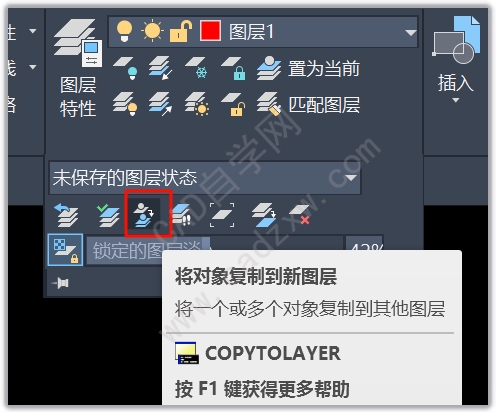
选择要复制的对象按空格键。
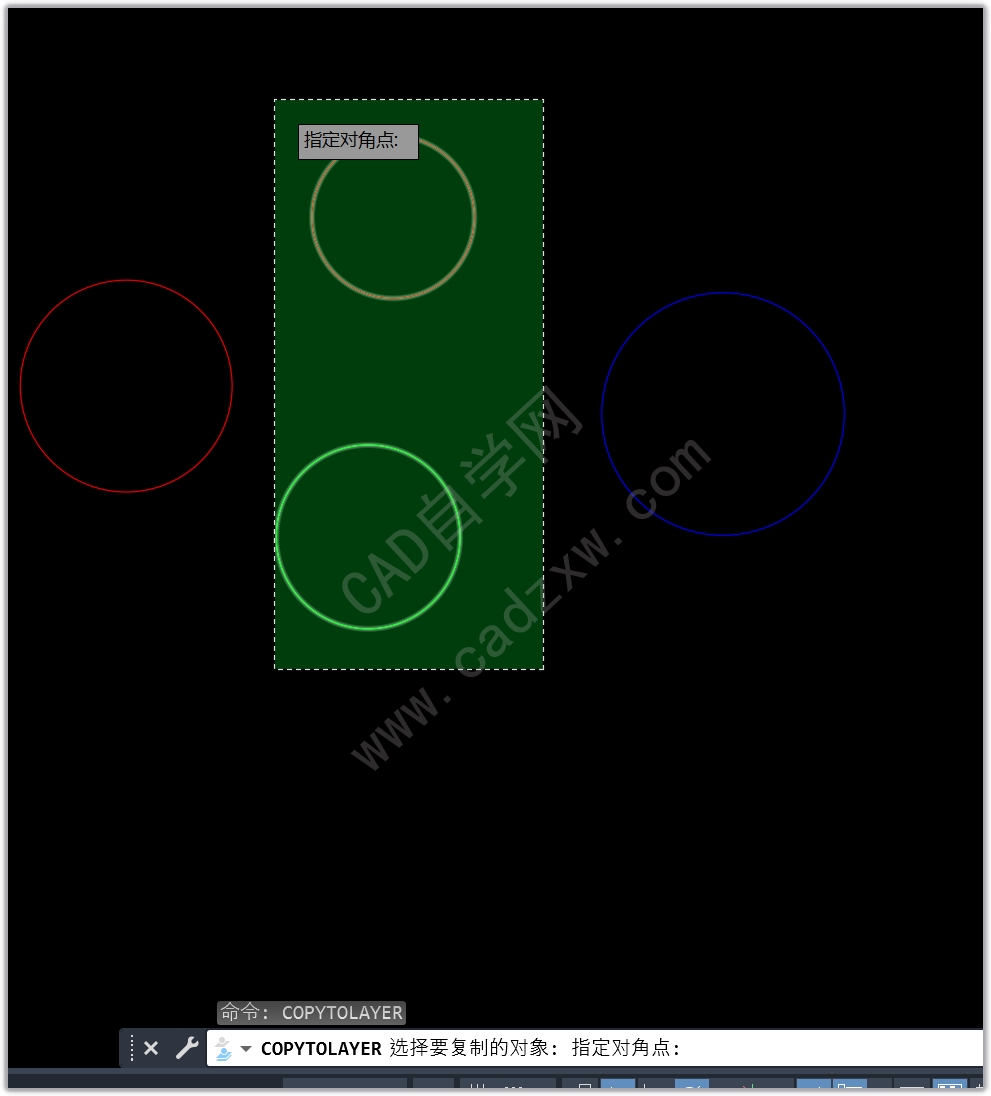
选择目标图层上的对象,我们可以选择一下蓝色的圆或者输入命令n按空格键。
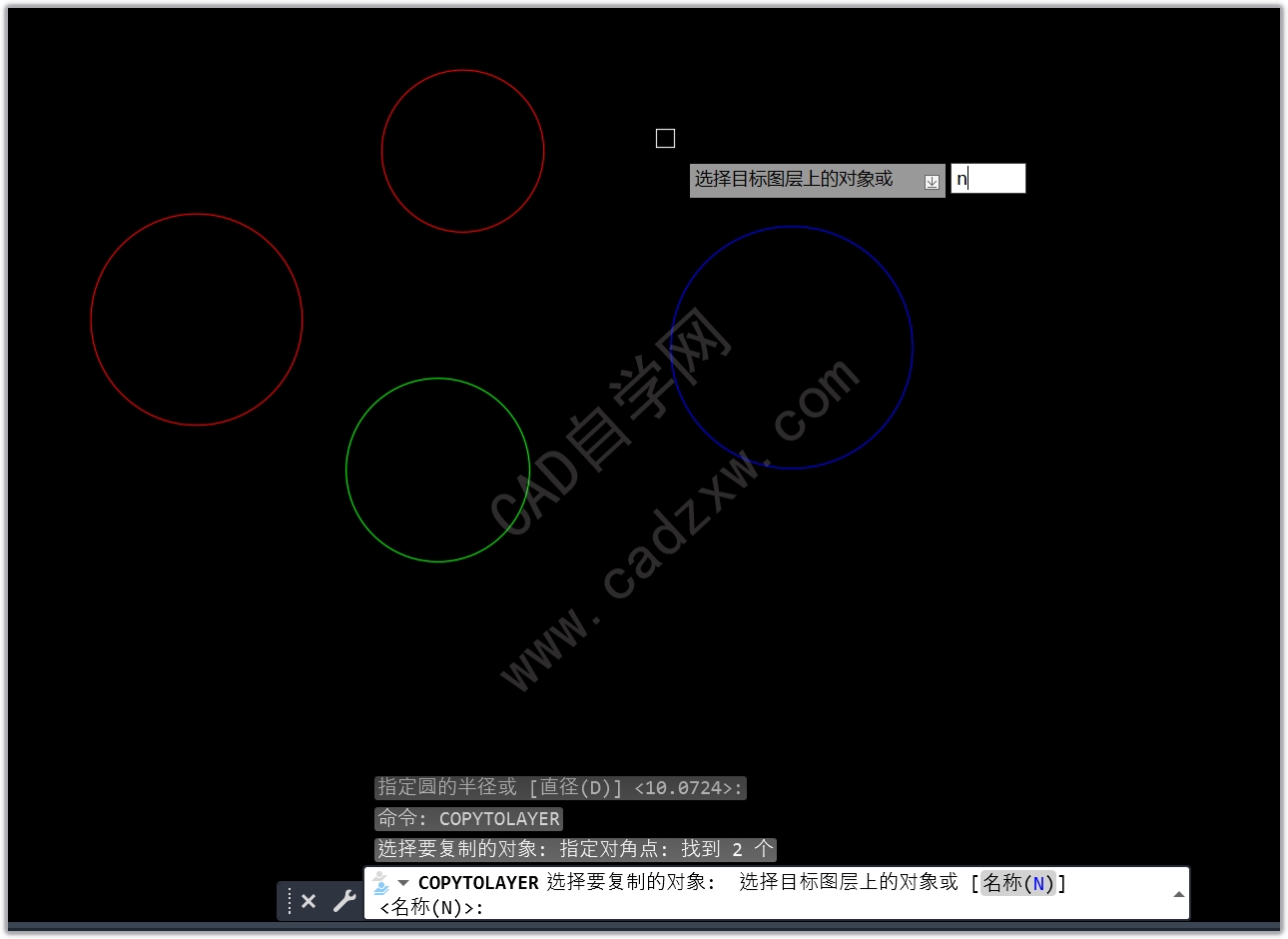
弹出复制到图层对话框,选择图层3,确定。
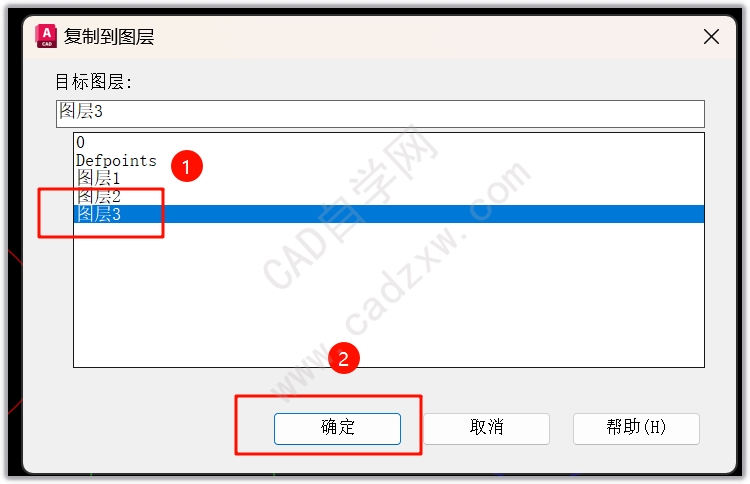
指定复制基点。
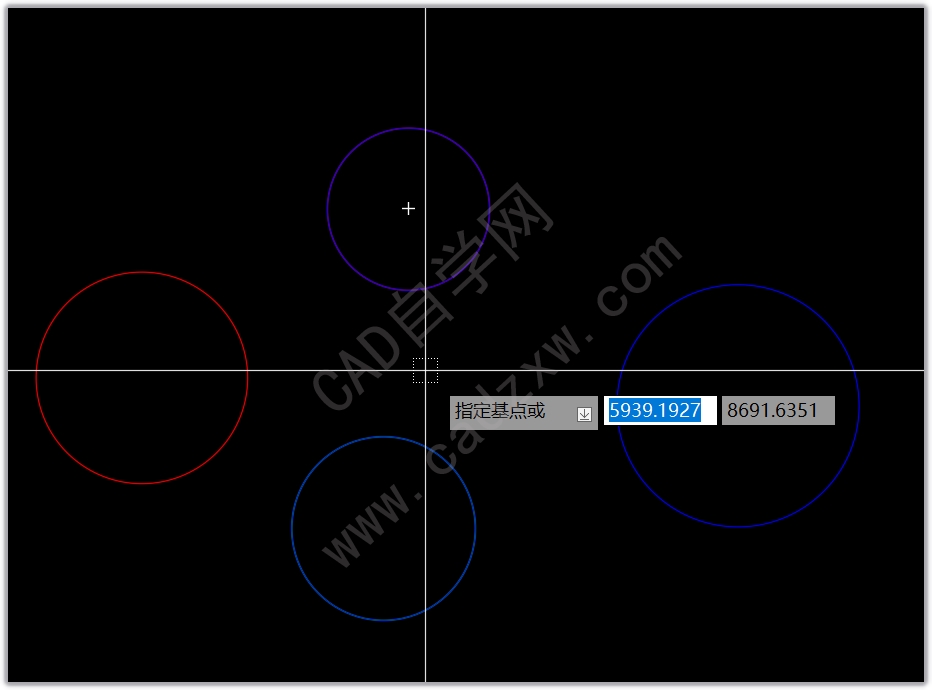
复制到指定位置。
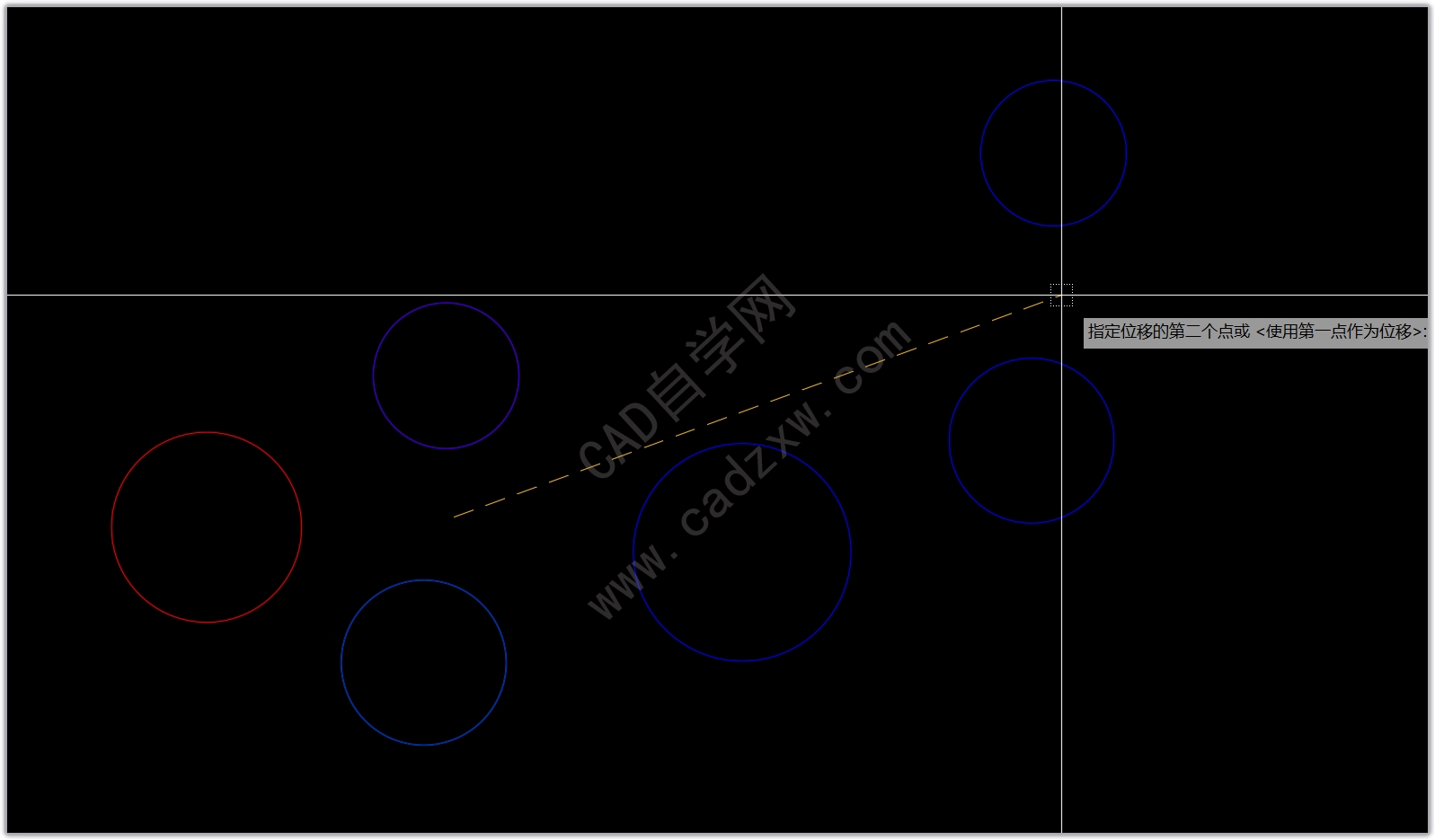
最终如图。
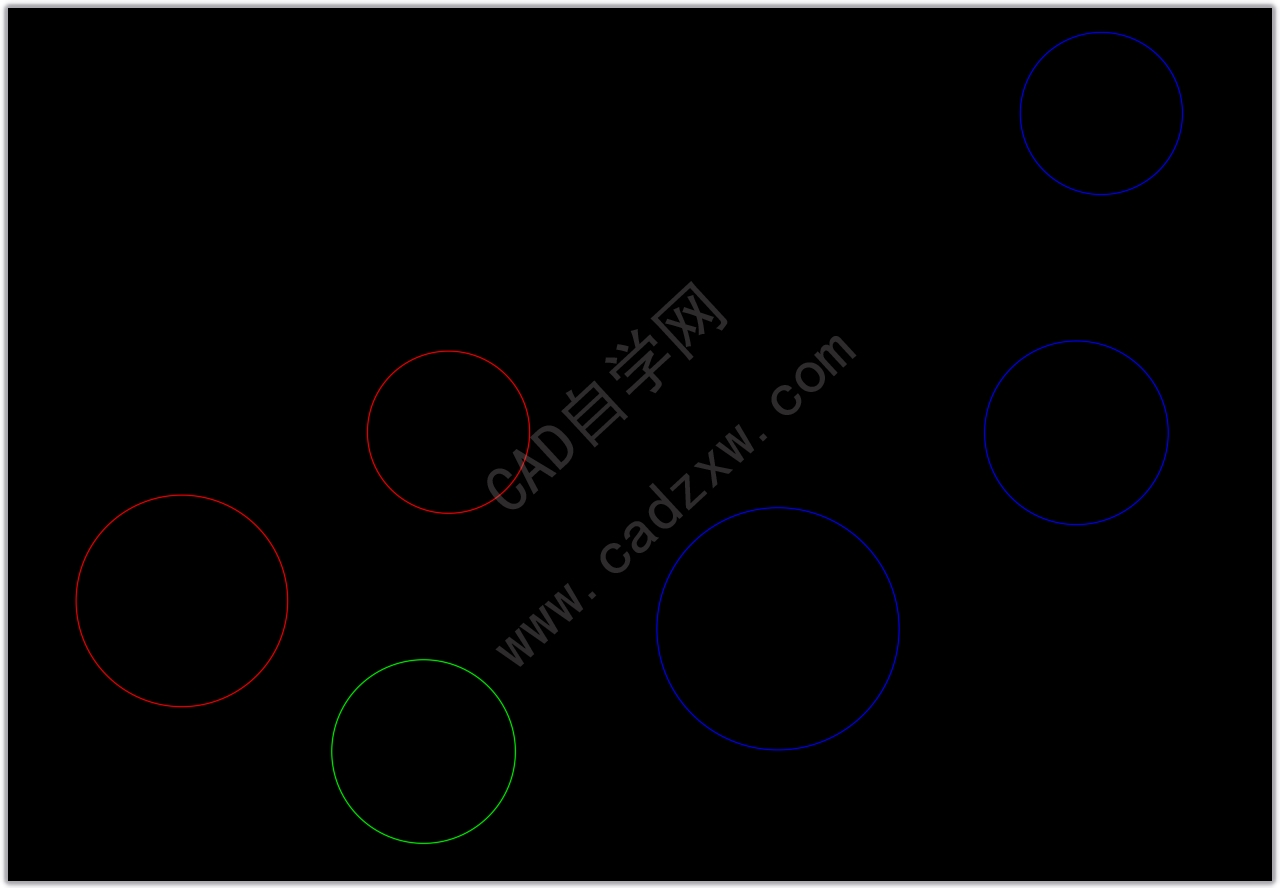
完,希望对你有帮助,学AutoCAD关注CAD自学网CAD下载网。
- 为什么CAD标注样式相同标注却不08-28
- 利用Duotab插件实现CAD命令行自08-28
- 利用CAD Duotab插件剪贴板功能,08-28
- CAD打印图纸怎么让某一区域不打08-28
- 怎么把CAD默认保存的备份文件.ba08-28
- AutoCAD图纸集管理器中的模型视08-28



